Word, makalenizi yazmak için kullandığınız kaynaklardan otomatik olarak bir kaynakça oluşturur. Belgenize her yeni alıntı eklediğinizde, Word kaynakçada MLA, APA ve Chicago stilinde düzgün biçimde görünmesi için bu kaynağı ekler.
Aktarımdan sonra alıntı ekleme
-
Başvurular sekmesindeki Alıntılar ve Kaynakça grubunda Stil'in yanındaki oka tıklayın.
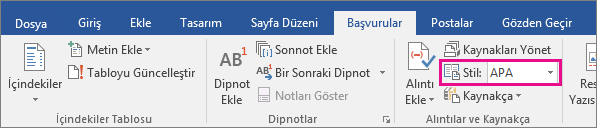
-
Alıntı ve kaynak için kullanmak istediğiniz stili tıklatın.
-
Alıntı yapmak istediğiniz cümle veya tümceciğin sonunu tıklatın.
-
Alıntı Ekle'ye tıklayın ve Yeni Kaynak Ekle'yi seçin.
-
Kaynak Oluştur kutusuna alıntı ayrıntılarını yazın ve Tamam'a tıklayın.
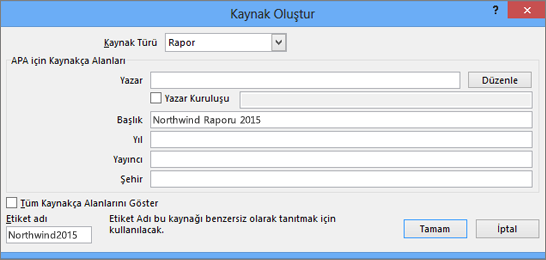
Siz bu adımları tamamladıktan sonra, bu alıntı kullanılabilir alıntılar listesine eklenir. Bu başvurudan bir sonraki alıntı yapışınızda, tümünü yeniden yazmanız gerekmez; Alıntı Ekle'ye tıklayıp kullanmak istediğiniz alıntıyı seçmeniz yeterli olur.
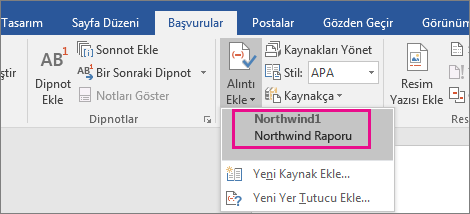
Önemli: APA ve MLA biçimlerini değiştirebilir, bu nedenle bu biçim sürümlerinin gereksinimlerinizi karşıladığından emin olmak istersiniz. Stilin kendi güncelleştirilmiş sürümünü oluşturabilir veya özel stiller oluşturabilirsiniz. Daha fazla bilgi için bkz . Kaynakça & Alıntılar 102 – Özel stiller Oluşturma.
Kaynaklarınızdan kaynakça oluşturma
Kaynaklarınızdan bir kaynakça oluşturmak istiyorsanız, aşağıdakileri yapın:
-
Kaynakçayı eklemek istediğiniz yere tıklayın. Bunlar genellikle bir belgenin sonunda yer alır.
-
Başvurular sekmesinde, Alıntılar ve Kaynakça grubunda, Kaynakça'ya tıklayın.
Word'deki İçindekiler Tablosu oluşturucuya benzer şekilde, bir başlık içeren hazır tasarımlı bir kaynakça seçebilir veya Kaynakça Ekle'ye tıklayarak alıntıyı başlıksız olarak ekleyebilirsiniz.
Alıntı yer tutucularını kullanma ve kaynakları düzenleme hakkında daha fazla bilgi edinmek isterseniz, Kaynakça oluşturma konusuna göz atın. Öte yandan, kaynakçanızdaki kaynakları başka bir bilgisayara aktarmak isterseniz, Microsoft Word blogundaki bu gönderiyi gözden geçirin.
APA 6 Sürüm alıntı stili düzeltme yordamı.
APA stili yazın adını ve yayım tarihini kullanır. Aynı yazara ait birden fazla alıntınız varsa, Word'de bilinen bir hata, alıntı oluşturucunun yayım başlığını beklenmediği halde doldurmasına yol açmaktadır. Bu size olursa, sorun şöyle çözülür:
-
Word belgesinde, alıntıyı tıklatın.
-
Aşağı oka tıklayın ve sonra Alıntıyı Düzenle’ye tıklayın.
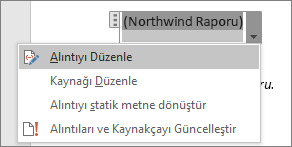
-
Başlık onay kutusuna tıklayın ve sonra Tamam'a tıklayın.
Word Online'da otomatik olarak alıntı oluşturamazsınız. Word Online belgenizdeki kaynakçayı korur, ancak bu kaynakça oluşturmak için bir yol sağlamaz.
Bunun yerine, Word masaüstü sürümüne sahipseniz belgeyi açmak için Word aç'ı seçin.
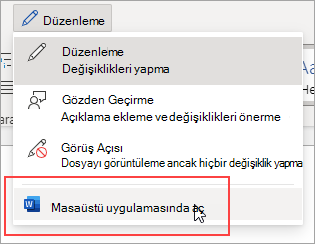
Ardından Word masaüstü adımlarını izleyin.
İşiniz bittiğinde ve belgeyi Word'a kaydettiğinizde, belgeyi Word Online'da yeniden açtığınızda içindekiler tablosunu görürsünüz.










